Obs!: Denne artikkelen er ikke relevant lenger og vil snart bli fjernet. Vi fjerner koblinger vi vet om for å forhindre problemer med feilmeldingen «Siden ble ikke funnet». Hvis du har opprettet koblinger til denne siden, bør du fjerne dem, slik at vi sammen bidrar til å holde orden på nettet.
Alle som har en standard DVD eller plate stasjon, kan se og nyte en PowerPoint presentasjon eller et foto album som du oppretter.
-
Du trenger en DVD-brenner og brenne program vare for å fullføre trinnene som er oppført nedenfor.
-
Windows DVD Maker leveres med Windows 7. Hvis du imidlertid bruker en nyere versjon av Windows, må du få tredje parts program vare for DVD-redigering separat. Se koblingen i trinn 2 nedenfor.
-
Først konverterer du lysbilde fremvisningen til en video i PowerPoint. Hvis du vil gjøre det, kan du se gjøre presentasjonen om til en video.
-
Deretter åpner du Windows DVD Maker eller et annet tredje parts program for DVD-redigering.
-
Klikk Velg bilder og videoer.
-
Klikk Legg til elementer.
-
Bla gjennom fil systemet for å finne og velge den nylig opprettede video filen for lysbilde fremvisning, og klikk Legg til.
-
Velg den riktige DVD-brenneren og angi en DVD-tittel.
-
Sett inn en tom skrivbar DVD i DVD-stasjonen du valgte, og klikk neste.
-
Klikk Forhåndsvisning.
-
Klikk Brennfor å starte DVD-brenningen.
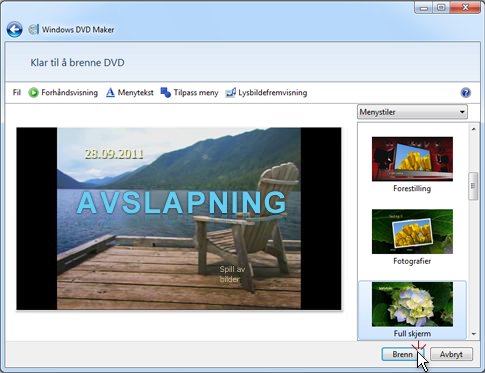
Lagre en presentasjon på en CD i stedet
Du kan også lagre presentasjonen på en CD. Hvis du vil gjøre det, kan du se lagre presentasjonen på en CD.
Du trenger både en DVD-eller CD-brenner og Windows DVD Maker (eller annen tredje parts program vare for DVD-brenning) for å fullføre trinnene nedenfor.
-
Lagre lysbilde fremvisningen som en video (som beskrevet i gjøre presentasjonen om til en video), og velg DVD-alternativet Internet & når du velger video kvalitet.
-
Åpne Windows DVD Maker.
(Windows DVD Maker er inkludert i Windows Vista Home Premium, Windows Vista Ultimate og i Windows 7 Home Premium, Windows 7 Professional, Windows 7 Enterprise og Windows 7 Ultimate-versjoner.)
-
Klikk Legg til elementer.
-
Bla gjennom fil systemet for å finne og velge den nylig opprettede video fil (. WMV)-filen (lysbilde fremvisning).
-
Klikk på Legg til.
-
Velg den riktige DVD-brenneren og angi en DVD-tittel.
-
Sett inn en tom skrivbar DVD i DVD-stasjonen du valgte, og klikk neste.
-
Klikk forhånds visning, og klikk deretter Brenn for å starte prosessen for DVD-brenning.










